3 værktøjer til at gemme skærmbilleder i Windows
Har du også været på udkig efter en smartere måde at gemme skærmbilleder på i Windows? I denne artikel lister vi en lille beskrivelse af Greenshot, Lightscreen og ScreenSharp, der alle er anbefalelsesværdige værktøjer, som gør, at du langt hurtigere kan gemme, redigere og dele billeder af din skærm.
Programmerne i denne artikel er open-source, hvilket betyder, at udviklerne bag har valgt gratis at udgive værktøjerne (og selve programkoden) online, så alle kan installere dem uden at slippe en krone. Derfor linker vi selvfølgelig videre til vores søsterside Download.dk, hvor du både kan læse mere om værktøjerne og downloade dem. Held og lykke!
Lightscreen
 Vi lægger ud med programmet Lightscreen, som klart er det simpleste værktøj i denne artikel, og derfor også det mest anbefalelsesværdige til dem, som leder efter noget nemt. Programmets brugerflade består af store knapper med præcis det, som de fleste har brug for: gem et billede af hele skærmen, marker et specifikt areal på skrivebordet eller vælg et åbent programvindue.
Vi lægger ud med programmet Lightscreen, som klart er det simpleste værktøj i denne artikel, og derfor også det mest anbefalelsesværdige til dem, som leder efter noget nemt. Programmets brugerflade består af store knapper med præcis det, som de fleste har brug for: gem et billede af hele skærmen, marker et specifikt areal på skrivebordet eller vælg et åbent programvindue.
Graver man dybere i Lightscreen, så er der dog også alligevel en række funktioner, som vil tilfredsstille de mere avancerede brugere, hvoraf den smarteste er upload til billedtjenesten Imgur. Dette kan både gøres manuelt, men Lightscreen kan også indstilles til automatisk at klare opgaven. Ligeledes kan man selvfølgelig ændre billedeformat, kvalitet og lignende, som i de fleste lignende programmer.
Hvis du synes, at Lightscreen lyder spændende, så kan du finde det her.
Greenshot
 Til dem der ønsker en masse funktionalitet at lege med, anbefaler vi i stedet Greenshot, som indeholder alt fra Lightscreen og mere til. Dette program kan faktisk også anvendes på dansk, men det kræver lidt teknisk snilde, da man i så fald skal hente en sprogpakke på udviklerens hjemmeside og gemme den i Greenshots mappe.
Til dem der ønsker en masse funktionalitet at lege med, anbefaler vi i stedet Greenshot, som indeholder alt fra Lightscreen og mere til. Dette program kan faktisk også anvendes på dansk, men det kræver lidt teknisk snilde, da man i så fald skal hente en sprogpakke på udviklerens hjemmeside og gemme den i Greenshots mappe.
Udover at kunne bruge plugins, så er den største forskel, at Greenshot har et indbygget værktøj til billedredigering. Det betyder, at du ikke længere behøver at bruge Paint eller lignende, da hurtige ændringer kan foretages direkte i programmet. Alternativt kan man dog selvfølgelig bare indstille Greenshot til at åbne det billedprogram, som man allerede foretrækker at bruge.
Programmet Greenshot kan du få fingrene i på dette link.
ScreenSharp
Her til sidst har vi valgt også at nævne programmet ScreenSharp, som rent funktionalitetsmæssigt ligger mellem de to førnævnte, og mest af alt fremstår anderledes ved at have en brugerflade i mørke og grønne farver. Om man er vild med denne, er nok meget subjektivt.
ScreenSharp udmærker sig hovedsageligt ved at kunne tage flere forskellige typer af screenshots. Eksempelvis kan man både gemme runde skærmbilleder og tegne sine egne polygoner. Ligeledes kan man også redigere sine billeder direkte i ScreenSharp, selvom denne funktionalitet dog er begrænset til eksempelvis at tilføje kanter og runde hjørner.
Vælger du at give ScreenSharp en chance, så kan du klikke her.
Opsummering
Lightscreen er altså den mest simple løsning, men for brugere på udkig efter mere funktionalitet, såsom indbygget billedredigering, er Greenshot og ScreenSharp også gode forslag. Vi har valgt ikke at fokusere på Mac, da den i årevis har haft smarte funktioner til at gemme skærmbilleder med. Det ændrer dog ikke på, at der ligeledes findes software til andre styresystemer – eksempelvis kan ScreenSharp og Greenshot også hentes til Linux.
Hvad er dit yndlingsværktøj i denne kategori? Smid en kommentar under artiklen og del din mening med vores andre læsere!
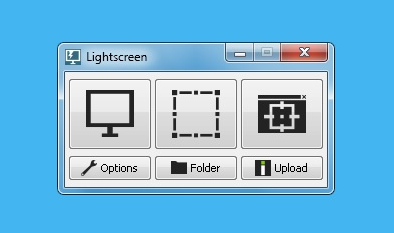

Tags |





Deltag i debatten, skriv en kommentar!